プリンターで印刷する(ダイレクトプリント)
PictBridge(0 ピクトブリッジ)対応プリンターをお使いの場合、パソコンを使わずに、カメラとプリンターを別売のUSBケーブル(0 使用できるアクセサリー)で直接接続してSDカード内の画像をプリントできます(ダイレクトプリント)。
カメラとプリンターを接続する
USBケーブルは、無理な力を加えず、端子にまっすぐ差し込んでください。
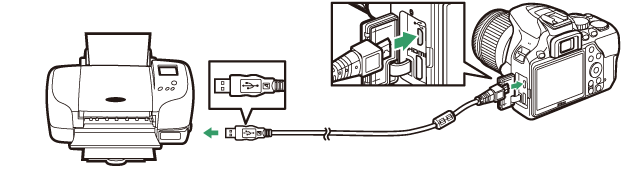
カメラとプリンターの電源をONにすると、画像モニターにPictBridgeのロゴが表示された後、撮影された画像が表示されます。
ダイレクトプリントの前に
- ダイレクトプリント時は、残量が充分にあるバッテリーをお使いください。別売のパワーコネクターとACアダプターをお使いになることをおすすめします。
- 直接プリントする画像は、撮影メニューの[色空間]を[sRGB]に設定して撮影してください(0 色空間)。
USBハブについて
USBハブに接続した場合の動作は保証しておりません。
ダイレクトプリントについてのご注意
- RAW画像(0 画質モードを設定する)はダイレクトプリントできません。RAW画像は画像編集メニューの[RAW現像](0 RAW現像)で作成したJPEG画像をプリントしてください。
- [フチ設定]と[範囲指定]は、接続したプリンターがそれぞれの機能に対応していない場合は、選べません。なお、[範囲指定]で狭い範囲を大きくプリントした場合は、画像が粗くプリントされる場合があります。
1コマだけプリントする
-
プリントしたい画像を選んでJボタンを押す
- マルチセレクターの4または2を押してプリントしたい画像を選びます。
- 1コマ表示中にXボタンを押すと、表示中の画像を拡大表示します(0 拡大率を上げる/拡大率を下げる)。Kボタンを押すと、1コマ表示に戻ります。
- W(Q)ボタンを押して6コマ表示に切り換えて、画像を選ぶことができます。Xボタンを押すと、1コマ表示に戻ります。
-
プリント設定の項目を設定する
[プリント設定]画面で設定したい項目を選んで2を押すと、それぞれの設定画面が表示されます。設定方法については、「プリント設定項目について」(0 プリント設定項目について)をご覧ください。
-
プリントを開始する
- [プリント実行]を選んで、Jボタンを押すとプリントが始まります。
- プリントを中断したいときは、もう一度Jボタンを押してください。
プリント設定項目について
マルチセレクターの3または1を押して設定したい項目を選んで2を押すと、それぞれの設定画面が表示されます。
| 用紙設定※ | プリントする用紙のサイズを選んでJボタンを押します。プリンターが対応する用紙サイズのみが表示されます。 |
|---|---|
| 枚数指定 | プリントする枚数(1~99枚)を設定してJボタンを押します。 |
| フチ設定※ | [あり]を選んでJボタンを押すと、画像にフチを付けてプリントします。 |
| 日付プリント※ | [あり]を選んでJボタンを押すと、画像に日付をプリントします。 |
| 範囲指定 | [する]を選んで、2を押すと[範囲指定]画面が表示されます。プリント範囲(黄色の枠)はW(Q)ボタンを押すと狭くなり、Xボタンを押すと広くなります。マルチセレクターを操作するとプリント範囲が移動します。プリント範囲を決定するにはJボタンを押します。 |
※ プリンターの設定を優先したいときは、それぞれの設定時に[プリンターの設定]を選んでください。
[日付写し込み設定]で日時を写し込んだ画像についてのご注意
セットアップメニュー[日付写し込み設定](0 日付写し込み設定)で日時を写し込んだ画像をプリントするときは、次のことにご注意ください。
- [日付プリント]を[なし]に設定してください。[あり]にすると日付が二重にプリントされます。
- [フチ設定]を[なし]にしたときや、範囲指定の設定によっては、日時部分が用紙に収まらないことがあります。
複数の画像をプリントする
-
カメラとプリンターを接続し(0 カメラとプリンターを接続する)、撮影した画像が表示されたらGボタンを押す
-
プリント方法を選んで、プリントする画像や枚数を設定する
プリント方法を選んでマルチセレクターの2を押します。
プリント画像選択 プリントする画像と枚数を選んでプリントします。
- 4または2を押してプリントする画像を選び、1または3を押して枚数(1~99枚)を設定して、Jボタンを押します。
- Xボタンを押している間は、選択中の画像が拡大表示されます。
- プリントしない画像は枚数を0にします。
日付選択 指定した日付に撮影した全ての画像を1枚ずつプリントします。
- プリントする日付を選び、2を押して設定します。
- W(Q)ボタンを押すと、選択している日付に撮影した画像をサムネイル表示します。
- もう一度W(Q)ボタンを押すと、日付選択画面に戻ります。
- サムネイル表示中にXボタンを押すと、ボタンを押している間、選んだ画像を拡大表示します。
- 日付を設定したら、Jボタンを押します。
INDEXプリント SDカードの中のJPEG画像(0 画質モードを設定する)を一覧できる「インデックス」をプリントします。
- [INDEX プリント]画面が表示されたら、Jボタンを押します。
- インデックスプリントできるのは256コマまでです。SDカード内に257コマ以上の画像がある場合は、印刷されない画像があります(確認画面が表示されます)。
- 用紙サイズによってはプリントできない場合があります(警告メッセージが表示されます)。
-
プリント設定の項目を設定する
[プリント設定]画面で設定したい項目を選んで2を押すと、それぞれの設定画面が表示されます。[用紙設定]、[フチ設定]、[日付プリント]を設定できます。設定方法については、「プリント設定項目について」(0 プリント設定項目について)をご覧ください。
-
プリントを開始する
- [プリント実行]を選んでJボタンを押すと、プリントが始まります。
- プリントを中断したいときは、もう一度Jボタンを押してください。
